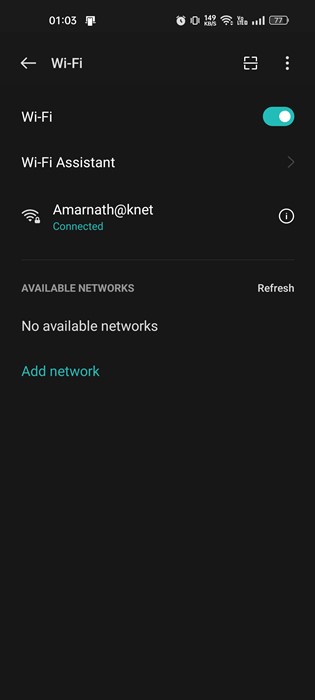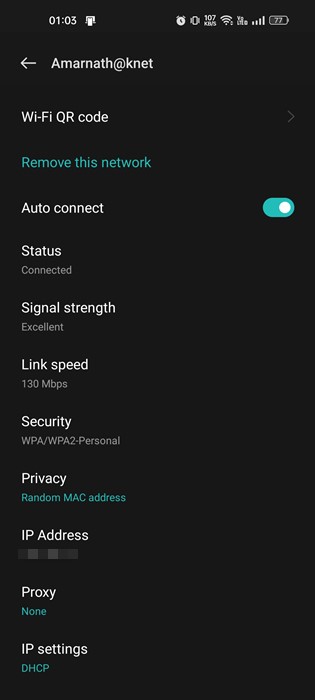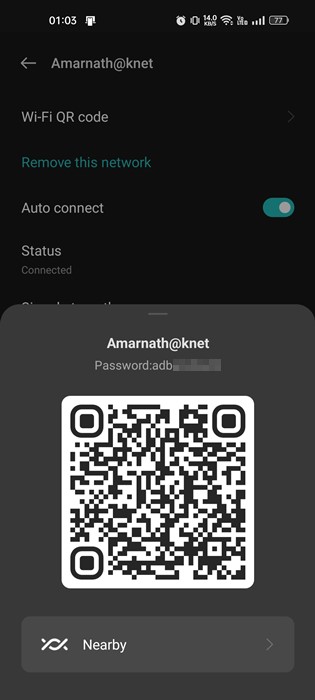Mungkin terdapat pelbagai sebab mengapa anda ingin menyemak kata laluan WiFi rangkaian yang disambungkan. Mungkin anda terlupa kata laluan anda tetapi ingin berkongsi dengan seseorang atau anda ingin menyambungkan peranti anda yang lain ke rangkaian yang sama.
Walau apa pun sebabnya, agak mudah untuk melihat kata laluan untuk rangkaian WiFi pada Android. Sebelum Android 10, satu-satunya cara untuk melihat kata laluan untuk semua rangkaian WiFi yang disimpan ialah memasang apl pemapar kata laluan WiFi, tetapi dengan Android 10, anda mempunyai pilihan asli untuk menyemak kata laluan.
Jika telefon pintar anda menjalankan Android 10 ke atas, anda tidak perlu memasang mana-mana apl pihak ketiga atau melihat fail tersembunyi untuk menyemak kata laluan rangkaian WiFi yang telah anda sambungkan sebelum ini.
Tunjukkan kata laluan WiFi yang disambungkan pada Android
Android 10 menyediakan pilihan asli yang memberitahu anda kata laluan WiFi yang disambungkan. Oleh itu, jika anda ingin melihat kata laluan WiFi pada Android, anda sedang membaca panduan yang betul. Di bawah, kami telah berkongsi beberapa langkah mudah untuk melihat kata laluan untuk rangkaian WiFi yang telah anda sambungkan pada peranti Android anda. Jom semak.
1. Buka laci apl Android dan ketik pada "Guna" Tetapan ".
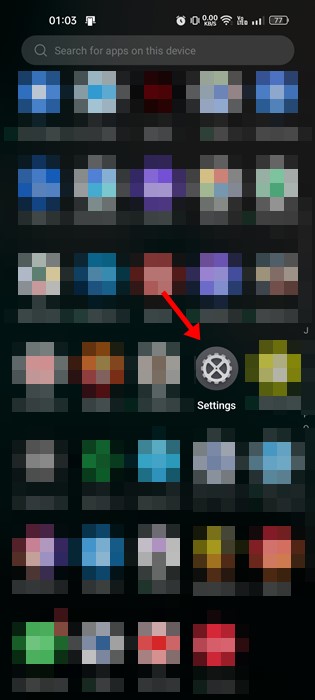
2. Dalam tetapan, ketik pada pilihan WiFi .
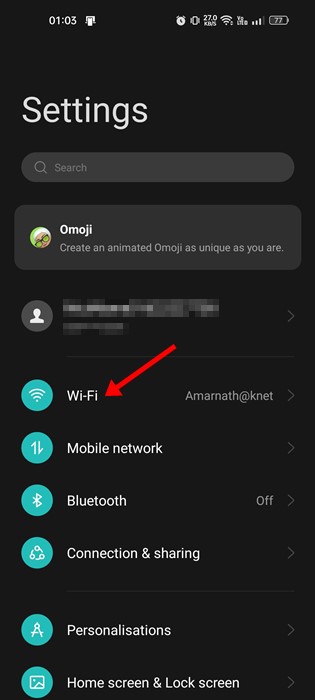
3. Sekarang, anda akan melihat rangkaian WiFi yang sedang anda sambungkan, bersama-sama dengan rangkaian yang tersedia.
4. Untuk melihat kata laluan WiFi yang disambungkan, ketik WiFi .
5. Pada skrin butiran rangkaian WiFi, klik pada butang “ untuk berkongsi ". Jika butang kongsi tidak tersedia, klik pada pilihan "Kongsi". Kod QR WiFi ".
6. Anda akan diminta untuk memasukkan PIN/Kata Laluan/Cap Jari anda jika anda mempunyai persediaan keselamatan. Setelah selesai, anda akan melihat pop timbul yang menunjukkan kod QR kepada anda.
7. Anda akan dapati Kata laluan anda berada di bawah nama rangkaian WiFi . Anda juga boleh mengimbas kod QR ini untuk menyambung terus ke WiFi.
catatan: Pilihan mungkin berbeza mengikut jenama telefon pintar. Dalam kebanyakan telefon pintar yang menjalankan Android 10 atau lebih tinggi, ciri ini terletak pada halaman tetapan WiFi. Jadi, jika anda tidak menemui pilihan, teroka halaman tetapan WiFi.
Inilah dia! Beginilah cara anda boleh melihat kata laluan WiFi yang disambungkan pada Android.
Baca juga: Bagaimana untuk melihat kata laluan WiFi yang disambungkan dalam iPhone
Jadi, panduan ini adalah mengenai cara melihat kata laluan WiFi yang disambungkan pada Android. Ini adalah ciri yang mudah, tetapi ia hanya tersedia pada telefon dengan Android 10 dan ke atas. Jika anda memerlukan bantuan lanjut melihat kata laluan WiFi untuk rangkaian yang disambungkan, beritahu kami dalam kotak ulasan di bawah.